 A molte persone e sopratutto agli studenti universitari, sarà capitato di imbattersi in un PDF protetto che limita la maggior parte delle operazioni eseguibili come la stampa, la copia e la selezione del documento. Queste protezioni non fanno altro che obbligarci a ricopiare a mano il documento o eseguire strane operazioni per riuscire ad utilizzare i dati all’interno del PDF. Oggi voglio proporvi una soluzione a questo problema che vi permetterà di ottenere un PDF pari all’originale fuorchè nelle protezioni. La soluzione è basata su una libreria chiamata Ghostscript che permette di leggere in modalità grezza i PDF e di salvarli nella stessa modalità bypassando le protezioni.
A molte persone e sopratutto agli studenti universitari, sarà capitato di imbattersi in un PDF protetto che limita la maggior parte delle operazioni eseguibili come la stampa, la copia e la selezione del documento. Queste protezioni non fanno altro che obbligarci a ricopiare a mano il documento o eseguire strane operazioni per riuscire ad utilizzare i dati all’interno del PDF. Oggi voglio proporvi una soluzione a questo problema che vi permetterà di ottenere un PDF pari all’originale fuorchè nelle protezioni. La soluzione è basata su una libreria chiamata Ghostscript che permette di leggere in modalità grezza i PDF e di salvarli nella stessa modalità bypassando le protezioni.
Và fatta una precisazione sui vari tipi di protezione di un PDF. In particolare c’è ne sono di due tipi:
- Blocco della stampa, selezione e copia senza richiesta di password.
- Protezione con password per la lettura e blocco della stampa, selezione e copia.
Il primo caso si verifica quando potete aprire normalmente il PDF ma non riuscite a visualizzare il pulsante per stampare o copiare.
Il secondo caso si verifica quando all’apertura del PDF viene mostrata una finestra dove dovete inserire la password per visualizzare il contenuto.
Per bypassare le protezioni sopra descritte esiste un programma del tutto gratuito e facile da utilizzare che si chiama PDF Unlocker per utilizzarlo basta installare il programma e trascinare il pdf che si vuole sbloccare direttamente sull’incona del programma nel vostro desktop, il programma farà il resto. Verrà creato un nuovo file perfettamente uguale, ma sbloccato da tutti i limiti.
Dettagli per la protezione di secondo tipo (PDF con password)
Per sbloccare file pdf con protezione di secondo tipo, è necessario conoscere la password di apertura del file.
Per iniziare lo sblocco è necessario seguire alcuni passi:
- Premere con il tasto destro sull’icona di PDF Unlocker e cliccare su Modifica.
- Nel blocco note che verrà aperto scrivere di seguito alla scritta -sPDFPassword= la password relativa (Es. -sPDFPassword=PASSWORDMIOPDF)
- Salvare il blocco note e chiudere.
- Trascinare, come descritto dsopra, il file da sbloccare.
Nel blocco note scrivere di seguito alla scritta -sPDFPassword= la password relativa
PDF Unlocker potete scaricarlo da questo link, ovviamente in maniera gratuita.
Per risolvere l’inconveniente di eseguire la procedura sopra per ogni PDF con password, potete scaricare una versione modificata con una piccola interfaccia grafica, che vi permetterà di specificare la password in maniera più veloce.
La versione modificata la trovate qui.
Una volta estratta la cartella dal file zippato, eseguite il programma a forma di chiave chiamato Unlocker e seguite le istruzioni visualizzate.
Anche questa versione non è altro che una interfaccia per Ghostscript.

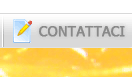

Lascia un commento
Devi essere connesso per inviare un commento.